A captação de áudio em ambiente profissional exige equipamentos sofisticados e um espaço acusticamente tratado, livre de interferências sonoras externas. Se o objetivo não é a perfeição de um estúdio, mas sim uma gravação sem ruídos excessivos, é possível alcançar resultados satisfatórios em casa. As imperfeições sonoras captadas podem ser atenuadas ou eliminadas com auxílio de software. A seguir, exploramos como reduzir o ruído de fundo de uma gravação utilizando o Windows 10.
ALERTA: Veja o tutorial em vídeo no final deste artigo para um guia visual.
Existem diversas soluções pagas para esta finalidade, mas para este guia usaremos o Audacity, um aplicativo gratuito e de grande popularidade, capaz de realizar múltiplas tarefas, como captar áudio do sistema e reduzir ruído. Se já possuir um editor de áudio, verifique se ele possui função de redução de ruído e compare os resultados.
Eliminando o Ruído Indesejado
Este processo é mais eficaz quando a gravação contém momentos de silêncio, ou seja, trechos sem voz. O ruído ambiente estará presente tanto nos momentos de fala quanto nos de silêncio.
Descarregue o Audacity, instale e abra o programa. Importe o arquivo de áudio. A representação gráfica das ondas sonoras evidenciará as partes de silêncio. Selecione uma dessas partes com o cursor do mouse.
No menu, vá em Efeitos > Redução de ruído. Na janela que abrir, clique em Obter perfil de ruído e depois em OK.
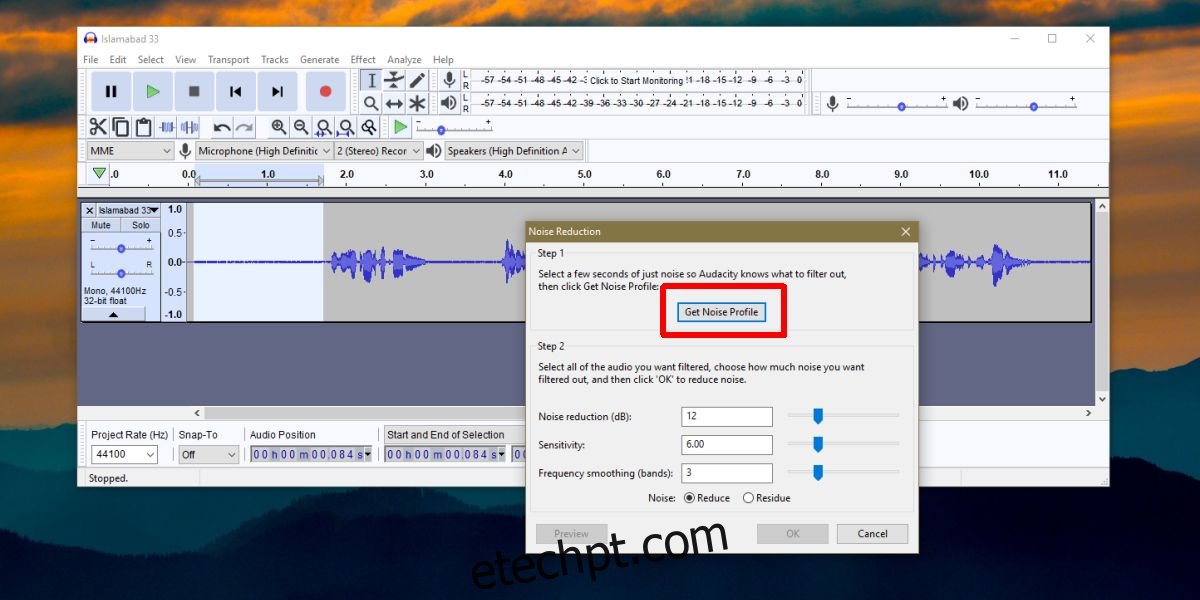
Em seguida, selecione o trecho do arquivo que contém a narração. Repita o procedimento: Efeitos > Redução de ruído e clique novamente em Obter perfil de ruído. Ajuste o nível de redução de ruído e explore as demais configurações se desejar. Finalize clicando em OK. A representação gráfica das ondas sonoras será alterada após a redução do ruído. Ao reproduzir o áudio, a diferença será notória.
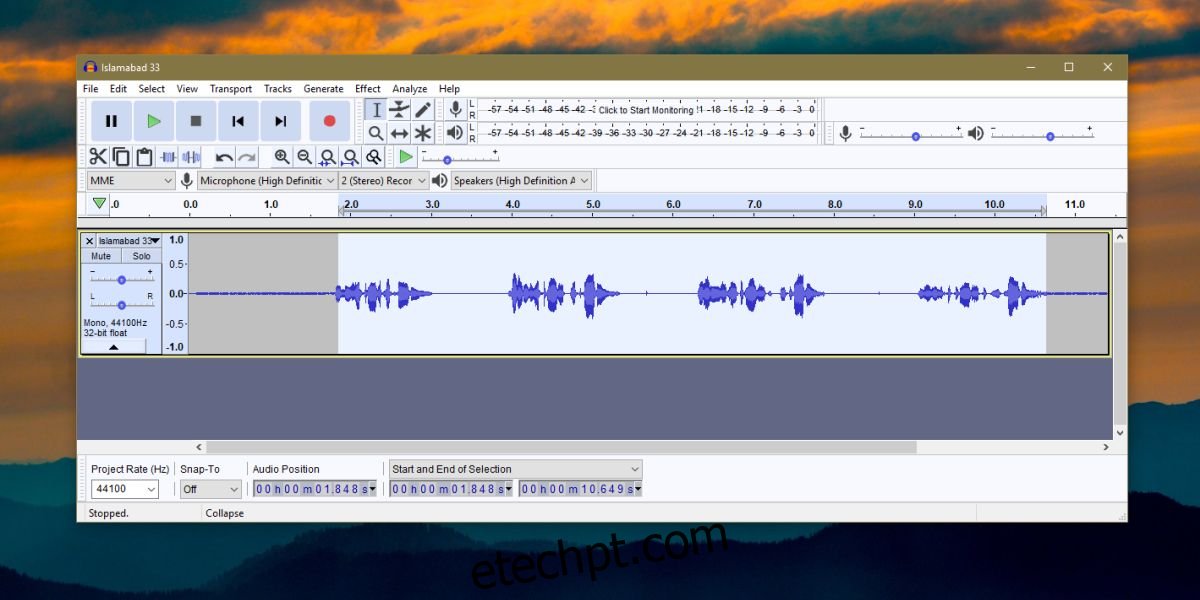
Quando estiver satisfeito com o resultado, vá em Arquivo > Exportar e selecione o formato de áudio desejado.
Um aplicativo que combine edição de vídeo e áudio seria complexo e demandaria muitos recursos. O Audacity, um dos editores de áudio mais usados, é gratuito e confiável. Sua popularidade não se deve apenas ao preço, mas também à sua eficácia comprovada ao longo de muitos anos.
Se o nível de áudio estiver baixo após a redução de ruído, utilize o efeito Amplificar, também presente no Audacity, para aumentar o volume. O ruído não será amplificado neste processo. Seu editor de áudio ou vídeo favorito pode oferecer função semelhante; explore as opções para obter o melhor resultado.